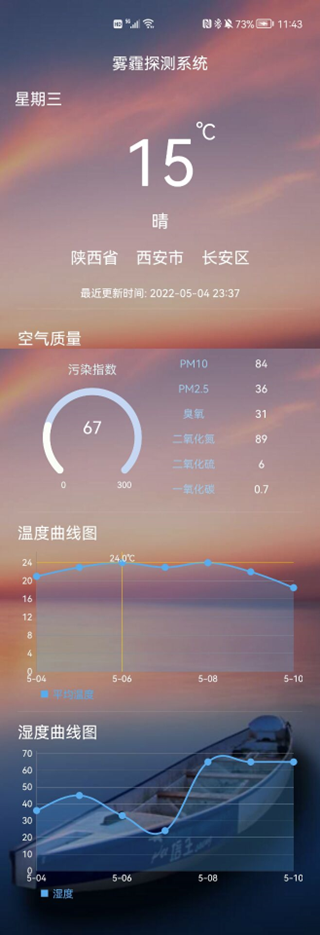XDU B测雾霾探测系统作品
b站Link:https://www.bilibili.com/video/BV1Da41157uV
- 1.项目地址在哪?
项目地址已开源:https://github.com/zstar1003/Weather_App
如果对你的工作有所帮助,请点击仓库右上角的star
- 2.下载了AS之后,无法直接运行?
Android项目对gradle版本和jdk版本较为敏感,为正确运行本项目,建议使用和此仓库开发相同的版本
gradle版本:3.6.2
jdk版本:1.8
- 3.使用AS模拟器无法获取定位信息?
本项目的定位信息依赖GPS,通常模拟器不包括GPS信息,因此建议使用电脑连真机进行调试
- 4.天气数据无法获取?
由于和风天气接口更新频繁,原始接口已无法使用,请参考和风天气最新文档或其它类似产品。具体如何进行,可参考视频讲解。
- 5.我是小白,不知道怎么跑这东西?
建议了解一些Android开发的基础知识,跑通第一个AS项目,以及学会如何在AS中设置和切换gradle及jdk版本。
本次任务要求设计一款手机端雾霾app探测系统,需要满足以下三个功能: 1.定位功能:获取当前定位城市信息,并显示在客户端。 2.界面设计:包含显示天气和空气质量指数的动态显示,湿度温度折线图。 3.天气详情和空气质量指数:通过和风天气、墨迹天气、我的天气等均可获取,百度地图、高德地图等可以辅助位置信息。
app实现方案大致有三种:
- 使用html进行网页开发,手机通过浏览器的方式进行访问。虽然这能够解决不同机型和操作系统的适配问题,但不是真正的app。
- 使用uniapp将网页开发成果在手机端进行部署,和网页开发方式类似,但可能存在一定兼容性问题。
- 使用Android原生开发,选择Android Studio作为编辑器。这样能够在Android操作系统上获得最佳的性能表现,并且能够调用手机端的Gps定位信息和网络信息,用户体验较好。不足之处在于无法适用于Apple的操作系统。 综合上述考虑,我们考虑到绝大多数人是Android用户,因此,我们选择了Android原生开发。
Android app定位实现方案大致有两种:
- GPS定位。该方案需要用户打开GPS定位模块,该方案准确度较高。
- 网络定位。该方案通过用户的网络ip进行定位,但准确率不高。 综合上述考虑,我们选择使用百度地图提供的高精度GPS定位。
天气数据可以通过各种天气网站进行获取。我们选择了和风天气的数据接口。
为了获取用户的定位信息,我们需要用户在首次启动时,对App的网络和GPS调用权限进行授权。为了防止用户在未经授权的情况下进入时,直接看到空数据。我们设置了一个引导页。在App启动时,会首先看到引导页,并提示权限授予弹窗,如果用户授予权限则能在2秒之后跳转到主页;如果用户未授权,则不进行跳转,跳出提示引导用户在系统设置内进行授权。 相关核心代码:
private void checkPermissions(){
if (Build.VERSION.SDK_INT >= Build.VERSION_CODES.M) {
int q1 = ContextCompat.checkSelfPermission(getContext(), permissions[0]);
int q2 = ContextCompat.checkSelfPermission(getContext(), permissions[1]);
int q3 = ContextCompat.checkSelfPermission(getContext(), permissions[2]);
int q4 = ContextCompat.checkSelfPermission(getContext(), permissions[3]);
int q5 = ContextCompat.checkSelfPermission(getContext(), permissions[4]);
int q6 = ContextCompat.checkSelfPermission(getContext(), permissions[5]);
int q7 = ContextCompat.checkSelfPermission(getContext(), permissions[6]);
// 权限是否已经授权 GRANTED---授权 DINIED---拒绝
if (q1 != PackageManager.PERMISSION_GRANTED ||
q2 != PackageManager.PERMISSION_GRANTED ||
q3 != PackageManager.PERMISSION_GRANTED ||
q4 != PackageManager.PERMISSION_GRANTED ||
q5 != PackageManager.PERMISSION_GRANTED ||
q6 != PackageManager.PERMISSION_GRANTED ||
q7 != PackageManager.PERMISSION_GRANTED) {
// 如果没有授予该权限,就去提示用户请求
startRequestPermission();
}
else{
//获取权限成功,跳转
new android.os.Handler().postDelayed(new Runnable() {
@Override
public void run() {
Intent mainIntent = new Intent(Splash.this,MainActivity.class);
Splash.this.startActivity(mainIntent);
Splash.this.finish();
}
},2000);
}
}
}我们采用百度地图的API来实现定位功能,主要步骤如下:
- 在百度地图开放平台申请账号并新建应用。
- 填写应用包名信息以及开发版和发布版的SHA1
- 下载并配置百度地图SDK
- 通过百度地图提供的BDAbstractLocationListener()读取定位数据 核心代码:
public BDAbstractLocationListener oneLocationListener = new BDAbstractLocationListener() {
/**
* 定位请求回调函数
* @param location 定位结果
*/
@Override
public void onReceiveLocation(BDLocation location) {
if (null == location) {
return;
}
LatLng latLng = new LatLng(location.getLatitude(), location.getLongitude());
LatLngBounds.Builder builder = new LatLngBounds.Builder();
builder.include(latLng);
StringBuffer sb = new StringBuffer(256);
// 更新地图状态
if (location.getLocType() == BDLocation.TypeGpsLocation) {// GPS定位结果
sb.append("gps定位成功");
} else if (location.getLocType() == BDLocation.TypeNetWorkLocation) {// 网络定位结果
sb.append("网络定位成功");
} else if (location.getLocType() == BDLocation.TypeOffLineLocation) {// 离线定位结果
sb.append("离线定位成功");
} else if (location.getLocType() == BDLocation.TypeServerError) {
sb.append("服务端网络定位失败");
} else if (location.getLocType() == BDLocation.TypeNetWorkException) {
sb.append("网络不同导致定位失败,请检查网络是否通畅");
} else if (location.getLocType() == BDLocation.TypeCriteriaException) {
sb.append("无法获取有效定位依据导致定位失败,请开启GPS和网络后重启App");
}
}我们采用和风天气的接口来查询天气数据,空气质量数据以及一周内的温湿度数据,我们首先在和风天气App注册账号,然后获取网站提供的免费key值,最后就能调用接口。 接口地址如下:
- 天气数据接口: https://free-api.heweather.net/s6/weather/now?key=3086e91d66c04ce588a7f538f917c7f4&location=城市名
- 空气质量数据接口: https://free-api.heweather.net/s6/air/now?key=3086e91d66c04ce588a7f538f917c7f4&location=城市名
- 一周温湿度数据接口: https://free-api.heweather.net/s6/weather/now?key=3086e91d66c04ce588a7f538f917c7f4&location=城市名
有了接口之后,我们需要在App内发起网络请求。我们使用了okhttp框架,采用get异步请求的方式向接口发送请求。由于Android不能在主线程内发送网络请求,我们采用了多线程的方式,开辟子线程进行数据获取,然后将数据传递到主线程,进行UI的更新。 从接口返回获取的数据是Json形式,因此我们引入了谷歌开发的Gson库进行json数据的解析。 核心代码如下:
//获取今天的天气和温度
private void get_weather(String area) {
//使用Get异步请求
OkHttpClient client = new OkHttpClient();
Request request = new Request.Builder().url("https://free-api.heweather.net/s6/weather/now?key=3086e91d66c04ce588a7f538f917c7f4&location=" + area).build();
client.newCall(request).enqueue(new Callback() {
@Override
public void onFailure(Call call, IOException e) {
System.out.println("调用失败");
}
@Override
public void onResponse(Call call, Response response) throws IOException {
if(response.isSuccessful()){//回调的方法执行在子线程。
JSONObject result_json2= null;
try {
result_json2 = JSON.parseObject(response.body().string());
JSONArray jsonArray2 = result_json2.getJSONArray("HeWeather6");
JSONObject object2 = jsonArray2.getJSONObject(0);
// 天气和温度
String now_weather = object2.getString("now");
JSONObject json3 = JSON.parseObject(now_weather);
weather = json3.getString("cond_txt");
temp = json3.getString("tmp");
// 更新时间
String up_time = object2.getString("update");
JSONObject json4 = JSON.parseObject(up_time);
time = json4.getString("loc");
} catch (JSONException e) {
e.printStackTrace();
}
}
MainActivity.this.runOnUiThread(new Runnable() {
@Override
public void run() {
mweather.setText(weather);
mtemp.setText(temp);
mtime.setText("最近更新时间: " + time);
}
});
}
});
}为了在主界面直观展示当前是星期几,我们采用了Android自带的Calendar类来获取系统当前日期,并将其转换成星期,核心代码如下:
/**
* 根据系统时间返回今天是星期几
*/
public class Weektime {
private static String mWay;
public static String StringData(){
final Calendar c = Calendar.getInstance();
c.setTimeZone(TimeZone.getTimeZone("GMT+8:00"));
mWay = String.valueOf(c.get(Calendar.DAY_OF_WEEK));
if("1".equals(mWay)){
mWay ="日";
}else if("2".equals(mWay)){
mWay ="一";
}else if("3".equals(mWay)){
mWay ="二";
}else if("4".equals(mWay)){
mWay ="三";
}else if("5".equals(mWay)){
mWay ="四";
}else if("6".equals(mWay)){
mWay ="五";
}else if("7".equals(mWay)){
mWay ="六";
}
return mWay;
}
}系统主界面我们主要参考了手机自带的天气App的设计布局,并使用RoundProgressBar和MPAndroidChart两款开源的Android绘图框架实现图表的绘制,实现数据的可视化,同时增加了动画效果,进一步优化了用户体验。
在实机上,我们的界面展示如下: